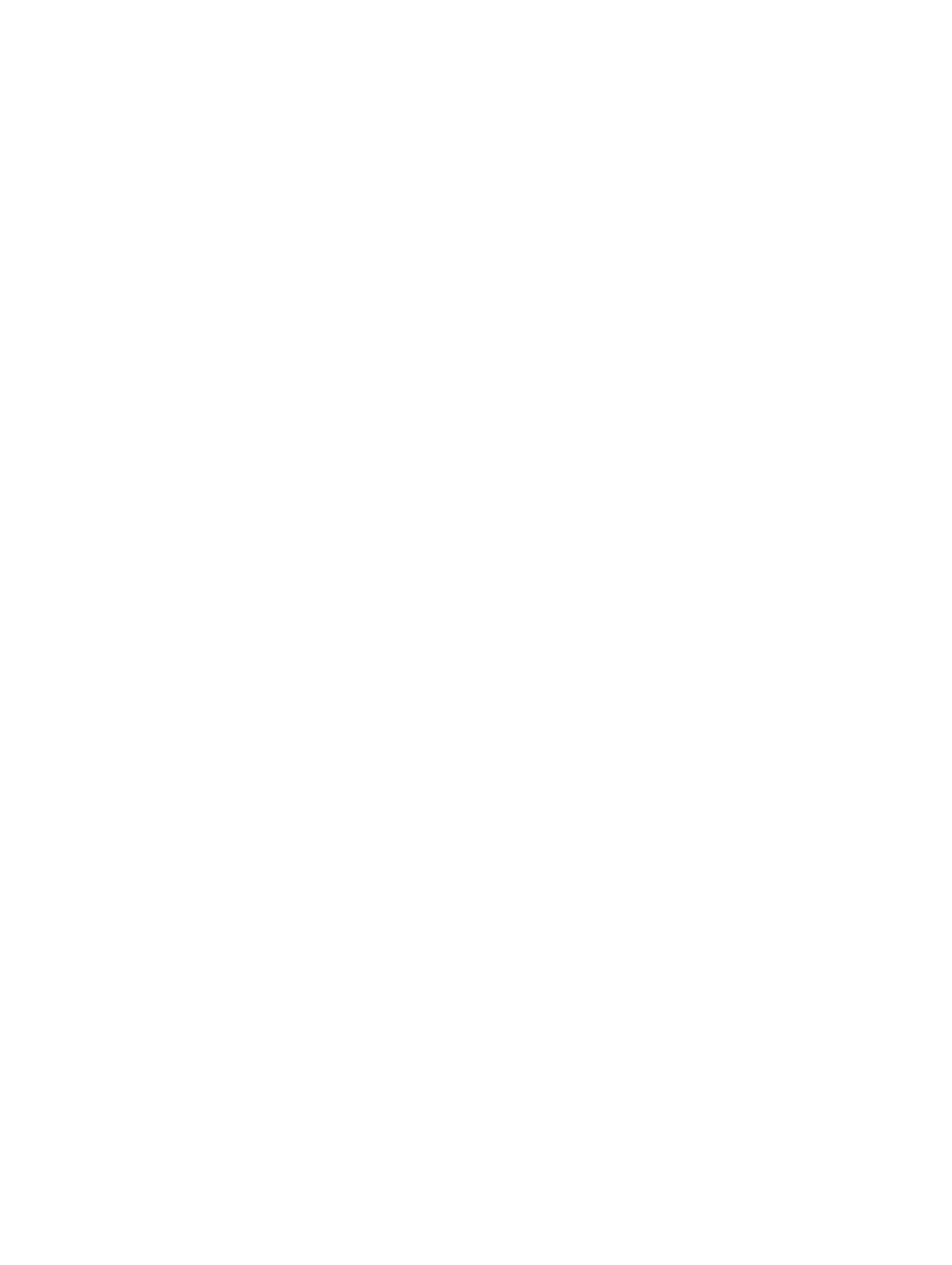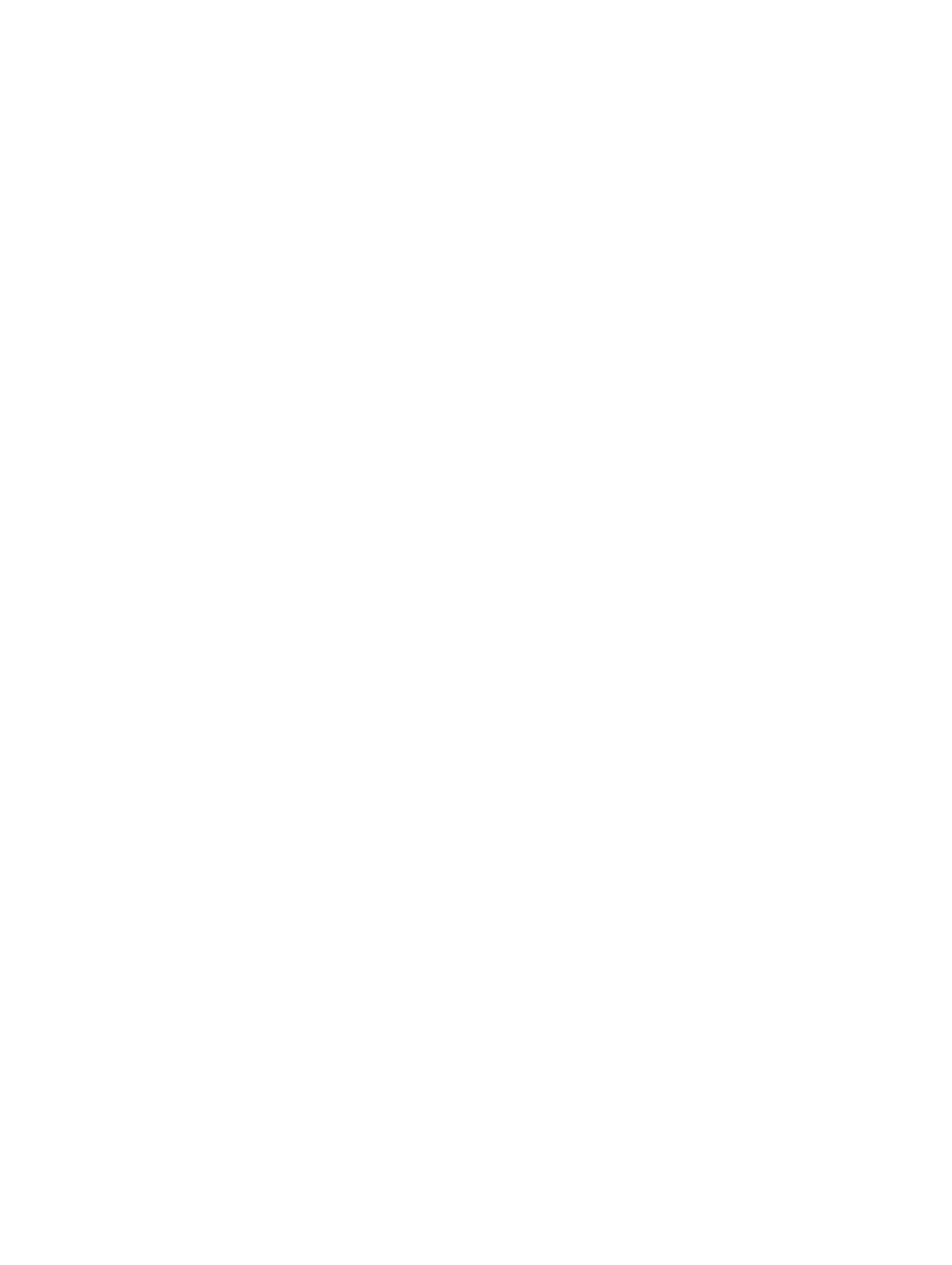
オペレーティングシステムとアプリケーションのアップデート.....................................................................................................33
Ubuntu Core OS の基本機能......................................................................................................................................34
UEFI カプセル アップデート.............................................................................................................................................36
Watchdog Timer.........................................................................................................................................................36
セキュリティ................................................................................................................................................................... 37
Snappy Store/Snapweb へのアクセス........................................................................................................................... 37
クラウド LED のオン / オフ..............................................................................................................................................38
Serial Port(シリアルポート).......................................................................................................................................39
Minicom..................................................................................................................................................................... 39
拡張 IO モジュール ...................................................................................................................................................... 40
ZigBee........................................................................................................................................................................40
コントローラエリアネットワーク...........................................................................................................................................41
Network-Manager:Ubuntu Core 15.......................................................................................................................... 41
ネットワーク マネージャ - Ubuntu Core 16.......................................................................................................................42
新しい OS イメージのフラッシュ....................................................................................................................................... 44
BIOS のフラッシュ..........................................................................................................................................................45
Wind River Linux.............................................................................................................................................................. 45
概要........................................................................................................................................................................... 45
起動とログイン..............................................................................................................................................................45
Wind River Linux の復元.............................................................................................................................................46
Wind River Linux の基本機能......................................................................................................................................47
5 システム仕様...................................................................................................................62
コンポーネントタイプ.............................................................................................................................................................62
オペレーティングシステム...................................................................................................................................................... 62
プロセッサ...........................................................................................................................................................................62
メモリ................................................................................................................................................................................. 63
ドライブとリムーバブルストレージ............................................................................................................................................63
通信:WLAN アンテナ.......................................................................................................................................................63
通信:WWAN アンテナ..................................................................................................................................................... 65
グラフィックス / ビデオコントローラ..........................................................................................................................................69
外部ポートとコネクタ........................................................................................................................................................... 69
寸法と重量........................................................................................................................................................................70
製品の寸法と重量.......................................................................................................................................................70
パッケージの寸法と重量.................................................................................................................................................71
取り付け寸法............................................................................................................................................................... 71
環境および動作条件.......................................................................................................................................................... 71
環境条件—システム.....................................................................................................................................................71
環境条件 - I/O モジュール............................................................................................................................................72
環境条件 - 電源モジュール.......................................................................................................................................... 73
環境条件 - エンクロージャ............................................................................................................................................. 74
動作条件.................................................................................................................................................................... 74
電源................................................................................................................................................................................. 75
電源アダプタ(オプション)........................................................................................................................................... 75
GPIO 電圧レベル.........................................................................................................................................................76
3.0 V CMOS コイン型電池...........................................................................................................................................76
4